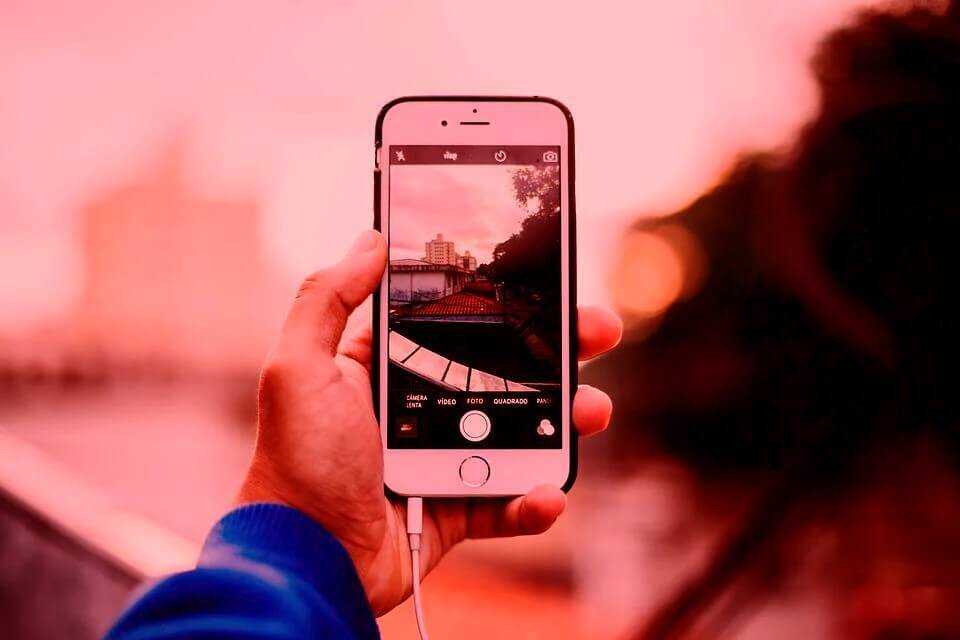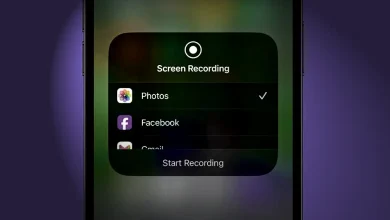Fazer backup de dados do iPhone ou iPad via iTunes
Confira estas dicas sobre como fazer backup de dados do iPhone. Quando você conecta o dispositivo Apple ao iTunes, ele pede automaticamente que você crie um backup do dispositivo conectado.
O arquivo de backup é muito seguro e não pode ser recuperado sem esse dispositivo. Assim, todos os seus dados serão protegidos.
O backup de dados do iPhone depende de onde os dados são armazenados
A principal diferença é onde seus backups são armazenados. Os backups do iCloud são armazenados no iCloud e os backups do iTunes App são armazenados localmente em seu Mac ou PC com Windows.
Se fizer um backup do iPhone, iPad ou iPod touch, você terá uma cópia das informações para usar caso você troque, perca ou danifique o dispositivo.
Siga os passos para fazer seu backup de dados do iPhone ou iPad via iTunes
- Conecte seu iPhone via USB e abra o iTunes.
- Clique no ícone para exibir os detalhes do seu iPhone.
- Você verá a opção Fazer backup manualmente e Restaurar.
- Clique no botão BackUp Now e você começará a copiar todos os dados do seu iPhone para o seu PC.
- Você também pode escolher Criptografar o backup do iPhone para obter mais segurança. Se você tiver a opção Automaticamente.
- Com a opção BackUp marcada, isso vai começar assim que você conectar seu iPhone para o seu Mac ou PC.
Agora é só guardar seu backup, para ser restaurado, se necessário. E terminar de fazer o backup de dados no seu iPhone.
Fazer um backup automático com o Backup do iCloud
Siga estas etapas para que o iCloud faça o backup automático do dispositivo diariamente:
- Veja se a opção Backup do iCloud está ativada em Ajustes >> iCloud e, em seguida, Backup do iCloud.
- Conecte o dispositivo a uma fonte de alimentação para começar a fazer backup de dados.
- Conecte o dispositivo a uma rede Wi-Fi.
- Veja se a tela do dispositivo está bloqueada.
- Verifique se o iCloud tem espaço suficiente disponível para o backup.
Ao se inscrever no iCloud, você ganha automaticamente 5 GB de armazenamento. Por fim, se precisar de mais armazenamento do iCloud, será possível comprar mais pelo iPhone, iPad e Mac.
Veja mais em Suporte Apple